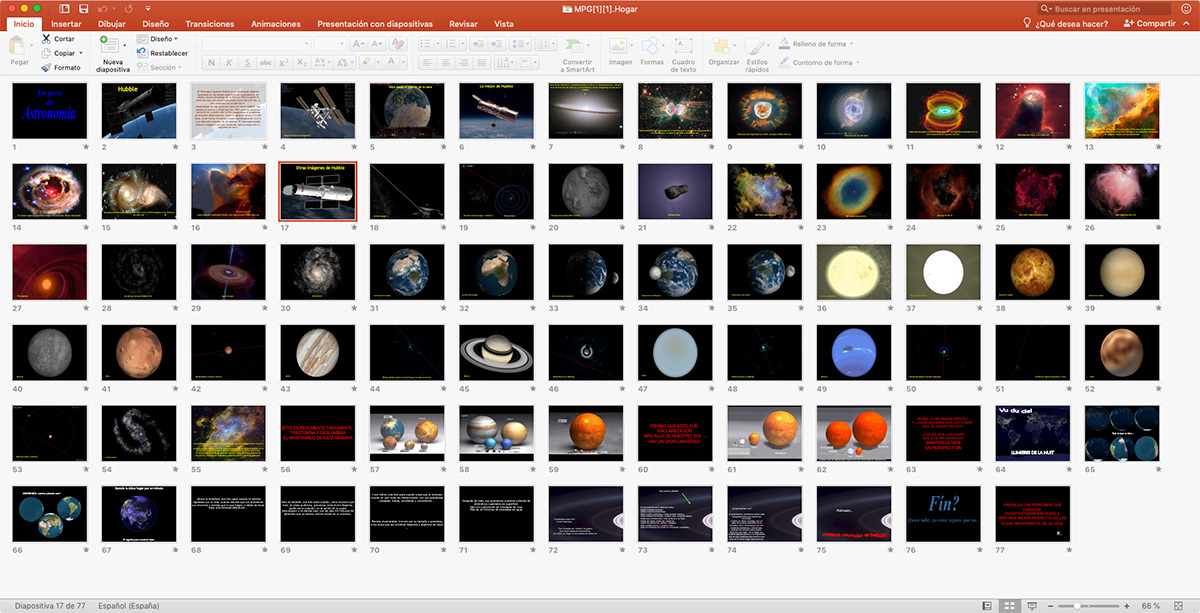
पॉवरपॉईंट त्याच्या स्वतःच्या गुणवत्तेनुसार बनला आहे, जो आमच्या दृष्टीने सर्वोत्तम अनुप्रयोग आहे कोणत्याही प्रकारच्या सादरीकरणे तयार कराप्रतिमा, व्हिडिओ, संगीत, परस्पर ग्राफिक असो की नाही ... जे काही मनात येते ते पॉवरपॉईंटमध्ये उपलब्ध आहे, जरी काहीवेळा काही कार्ये शोधणे सोपे नसते.
ही म्हण आहे: जितके साखर असेल तितके गोड (परंतु आरोग्यासाठी चांगले नाही). ही उक्ती आम्ही पॉवर पॉईंटद्वारे तयार केलेल्या सादरीकरणांवर अगदी लागू आहे. आम्ही समाविष्ट केलेल्या अधिक प्रतिमा, व्हिडिओ (जर तो बाह्य दुवा नसेल तर) किंवा ऑडिओ फायली, परिणामी फाइल व्यापेल ती जागा त्याचा आकार मोठा असेल.
जर सादरीकरण व्यक्तिशः करायचे असेल तर अंतिम फाईलद्वारे व्यापलेली जागा खरोखर फारच कमी महत्त्वाची आहे सामग्री गुणवत्ता प्रीमियम वरील सर्व. तथापि, जर आम्हाला फाईल इतर लोकांसह (जसे की क्लायंट्स) सामायिक करायची असेल तर आम्ही आपल्याला क्लाउड स्टोरेज सिस्टमच्या दुव्याद्वारे 500MB फाईल सादर करू शकत नाही. या प्रकरणात एकमेव पर्याय म्हणजे पॉवर पॉइंट कॉम्प्रेस करून फाइलची गुणवत्ता कमी करणे.
जेव्हा आपण पॉवर पॉइंट कॉम्प्रेस करण्याबद्दल बोलत असतो, तेव्हा मी झिप प्रकार usingप्लिकेशन वापरण्याविषयी बोलत नाही, जे प्राप्तकर्त्यास तो विघटित करण्यास भाग पाडते (जर त्यांना माहित असेल तर), परंतु त्याऐवजी मूळ संपीडन पद्धत मायक्रोसॉफ्ट स्वतःच पॉवरपॉइंट, एक कंप्रेशन सिस्टमद्वारे ऑफर करते जे अंतिम आकार कमी करण्यास जबाबदार असते.
पॉवरपॉइंट कॉम्प्रेस करा
आम्ही तयार केलेली फाईल कॉम्प्रेस करतेवेळी पॉवरपॉईंट आम्हाला तीन पर्याय प्रदान करतो, त्या पर्यायांचा वापर आणि हेतूशी जुळवून घेत असलेले पर्याय आणि त्यासह आपण योजना करण्याच्या हेतूने समाविष्ट असलेली सामग्री.
आपण कोणताही व्हिडिओ किंवा ऑडिओ फायली समाविष्ट केल्यास मेनूमध्ये पॉवर पॉईंट आम्हाला ऑफर करेल फाईल> माहिती पर्याय मीडिया फाइल आकार आणि कार्यप्रदर्शन. आपण कोणत्याही प्रकारच्या व्हिडिओ किंवा ऑडिओ फाईलचा समावेश न केल्यास हे मेनू दिसणार नाही. ते आम्हाला ऑफर करणारे तीन पर्याय आहेतः
पॉवरपॉइंट कॉम्प्रेशन पर्याय
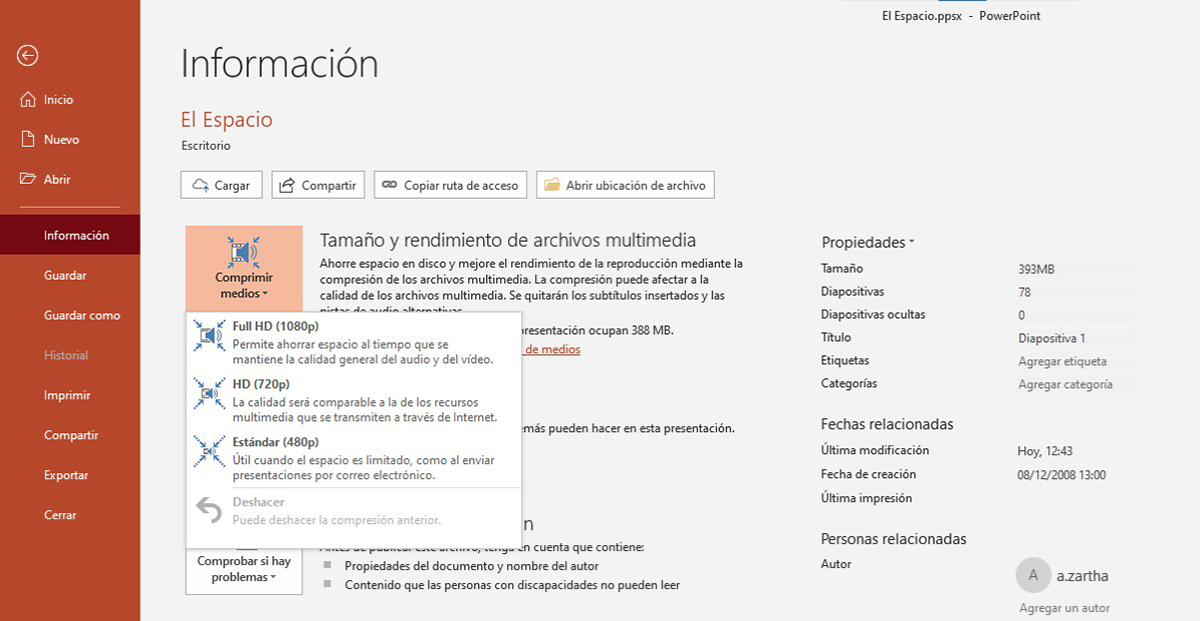
- पूर्ण एचडी (1080 पी). हा कॉम्प्रेशन पर्याय ऑडिओ गुणवत्ता राखत असताना आम्ही 1080p पर्यंत समाविष्ट केलेल्या व्हिडिओ किंवा व्हिडियोचे रिझोल्यूशनमध्ये बदल करुन अंतिम फाइल आकार कमी करण्यास अनुमती देतो.
- एचडी (720 पी) या दुसर्या पर्यायात, व्हिडिओ गुणवत्ता 720p पर्यंत कमी केली गेली आहे, जी आम्हाला YouTube वर सध्या कोणतीही मानक न मिळता आढळू शकेल.
- मानक (480 पी). जर आपल्याला अंतिम फाईल आकार कमी करायचा असेल तर आम्ही परिणामी फाइल ईमेलद्वारे सामायिक करू इच्छित असल्यास आपण मानक 480 पी निवडणे आवश्यक आहे.

एकदा आम्ही वापरू इच्छित असलेल्या कॉम्प्रेशनच्या प्रकाराबद्दल स्पष्ट झाल्यावर, आम्ही सादरीकरणात जोडलेल्या व्हिडिओ (आणि त्याच्या संबंधित ऑडिओ) वर केवळ संपीडन करणारी संकुचन प्रक्रिया, कॉम्प्रेशन सुरू करण्यासाठी आम्ही त्यावर क्लिक करणे आवश्यक आहे. या प्रकरणात हा 25p रिजोल्यूशनवर 720 मिनिटांचा व्हिडिओ आहे. ही कॉम्प्रेशन पद्धत प्रतिमांच्या आकारात देखील संकुचित करते, जरी व्हिडिओ किंवा ऑडिओ फायली समाविष्ट नसतानाही हा पर्याय उपलब्ध असतो.
आम्ही प्राप्त करू शकत असलेल्या आकारात कपातची कल्पना देण्यासाठी, मी तुम्हाला खाली दर्शवितो तीन कॉम्प्रेशन पद्धतींचा वापर करून पॉवर पॉइंट फाईल कॉम्प्रेस केल्यावर प्राप्त परिणाम. प्रारंभिक संग्रह फाइल, ज्यामध्ये 25p रेजोल्यूशनवर 1080 मिनिटांचा व्हिडिओ समाविष्ट आहे, 393 MB आहे.
- याचा वापर करून 25 रिजोल्यूशनवर 720 मिनिटांच्या व्हिडिओसह पॉवर पॉइंट फाईल कॉम्प्रेस करणे संपीडन पद्धत पूर्ण एचडी (1080 पी): 1.7 एमबी. व्यावहारिकदृष्ट्या समान. व्हिडिओचे रिझोल्यूशन कमी करण्याचा हा एक पर्याय आहे आणि तो 720p रेझोल्यूशनमध्ये आहे, तो त्यास आकारात 1080p मध्ये रुपांतरित करणार नाही, तर तो व्यापलेली जागा कमी करण्याविषयी आहे, ठराव समायोजित करत नाही.
- याचा वापर करून 25 रिजोल्यूशनवर 720 मिनिटांच्या व्हिडिओसह पॉवर पॉइंट फाईल कॉम्प्रेस करणे एचडी कॉम्प्रेशन पद्धत (720 पी): 8 एमबी. आम्ही वापरलेल्या कॉम्प्रेशन स्वरूपात व्हिडिओ त्याच रिझोल्यूशनमध्ये आहे, म्हणून आम्हाला प्राप्त झालेली कपात देखील कमी आहे.
- याचा वापर करून 25 रिजोल्यूशनवर 720 मिनिटांच्या व्हिडिओसह पॉवर पॉइंट फाईल कॉम्प्रेस करणे कॉम्प्रेशन पद्धत मानक (480 पी): 54 एमबी. जरी फाईलचा अंतिम आकार कमी केला असेल तर कॉम्प्रेशन खूप जास्त नाही.
पॉवरपॉईंट सादरीकरणामध्ये व्हिडिओ जोडताना आपण लक्षात घेणे आवश्यक आहे की ते म्हणजे: कार्यालयीन सादरीकरण, ईमेलद्वारे पाठवणे ... त्याच्या उद्देशानुसार, त्यांच्या मूळ रिझोल्यूशनमध्ये व्हिडिओ जोडा किंवा सर्वात कमी संभाव्य रिझोल्यूशन वापरा त्याद्वारे पुनरुत्पादनाची गुणवत्ता न गमावता.
पॉवरपॉइंटमध्ये प्रतिमा संकलित करा
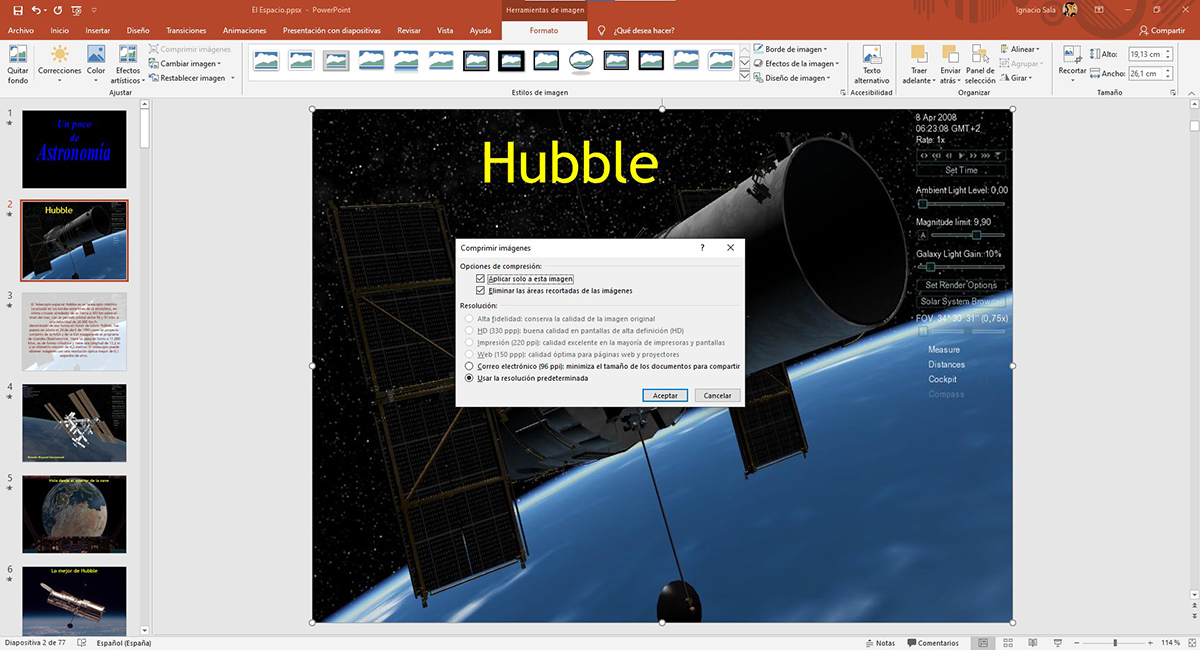
जर आपण तयार केलेले सादरीकरण केवळ प्रतिमांचा समावेश आहेकेवळ पॉवर पॉइंटच्या माहिती मेनूमध्ये मल्टीमीडिया फाइल्सचा आकार आणि कार्यप्रदर्शन दर्शविला जाणार नाही, कारण केवळ व्हिडिओ आणि ऑडिओ मल्टीमीडिया सामग्री मानले जातात. हा पर्याय आम्हाला दर्शवून, आम्ही तयार केलेल्या फाईलचा अंतिम आकार कमी करण्यासाठी, पॉवर पॉईंट आपल्याला प्रतिमेचे आकार कमी करण्यासाठी अनुप्रयोगात उपलब्ध असलेले विशिष्ट फंक्शन वापरण्यास भाग पाडते.
आम्ही पॉवर पॉइंट फाईलमध्ये समाविष्ट केलेल्या प्रतिमांचा आकार कमी करण्यासाठी, आम्हाला पुढील चरणांचे पालन केले पाहिजे:
- सर्व प्रथम, आपण आवश्यक आहे कोणत्याही प्रतिमा निवडा ते फाईलचा भाग आहेत.
- पुढे, टेपच्या आत, कडे जाऊ स्वरूप.
- आत स्वरूपडाव्या बाजूला क्लिक करा प्रतिमा संकलित करा.
- त्यानंतर पर्यायासह एक डायलॉग बॉक्स येईल फक्त ही प्रतिमा लागू करा (आम्ही हा बॉक्स अनचेक करणे आवश्यक आहे जेणेकरून फाईलमधील सर्व प्रतिमा संकलित होतील)
- पुढील, समाविष्ट केलेल्या प्रतिमांना खालील पर्यायांमधून संरक्षित करावयाचे आहे की आपण कोणता ठराव स्थापित केला पाहिजे
- उच्च निष्ठा: मूळ प्रतिमेची गुणवत्ता टिकवून ठेवते.
- HD- एचडी रिझोल्यूशन प्रदर्शनासाठी परिपूर्ण
- मुद्रण करा: एक गुणवत्ता जी आम्हाला स्लाइड्स चांगल्या रिजोल्यूशनवर मुद्रित करण्यास अनुमती देईल आणि कोणत्याही स्क्रीनवर उत्कृष्ट गुणवत्तेसह प्रदर्शित होईल.
- वेब: वेबद्वारे किंवा प्रोजेक्टरद्वारे प्रेझेंटेशन देणार आहोत तर हा पर्याय आपण निवडलाच पाहिजे.
- Correo electrónico. ईमेलद्वारे पाठविण्यास सक्षम होण्यासाठी फाइलचा आकार जास्तीतजास्त कमी करा.
- डीफॉल्ट रिझोल्यूशन वापरा. हा पर्याय प्रेझेंटेशनचा भाग असलेल्या सर्व प्रतिमांचे मूळ रिझोल्यूशन जपत आहे.
एकदा आम्ही आमच्या फाईलमधील सर्व प्रतिमा देऊ इच्छित असलेले स्वरूप स्थापित केले की आपण ते केलेच पाहिजे बदल जतन करा जेणेकरून आम्ही पाहू शकतो की पॉवरपॉइंट फाईलची जागा किती कमी झाली आहे.